
[BLOG] Je kent het wel of je kent het (nog) niet; Podcasting, een (voor sommige) nieuwe vorm van branding op het internet. Je kunt er als bedrijf bijna niet meer omheen. Een podcast waarin je je bedrijf positioneert in audiovorm met waardevolle informatie voor je doelgroep. Podcast marketing noemen sommige marketeers dit al. De meest voorkomende vorm van een podcast zijn interviews of verhalen over een bepaald onderwerp met een presentator en een gast. Dit wordt opgenomen in een audiovorm zoals MP3 of WAV dat je vervolgens upload naar de kanalen waar je doelgroep deze kan beluisteren. Dit audiobestand kan dan worden gestreamd of per aflevering gedownload worden op het apparaat van de luisteraar.
Het voordeel van een podcast is het zelf in de hand hebben wanneer je luistert. Tijdens het schoonmaken van het huis, in het verkeer of op andere momenten wanneer je je handen te vol hebt om naar een scherm te staren (lees smartphone). We leven immers al geruime tijd in een ‘on-demand’ wereld.
Benodigdheden voor het maken van een Podcast
Wanneer je denkt aan een podcast of al eens een podcast beluisterd hebt gaan er al gauw een aantal zaken door het hoofd. Je hebt een hoop nodig om dit te kunnen realiseren, microfoon, audio software, studio, geluiden en wellicht een tweede microfoon voor het maken van een interview. Maar je kunt ook kleinschalig beginnen doormiddel van een podcast app. Een aantal jaren terug heb ik de groei van podcasting in de gaten gehouden en zag Anchor al snel als een grote kanshebber als beste podcast app die er zal bestaan.
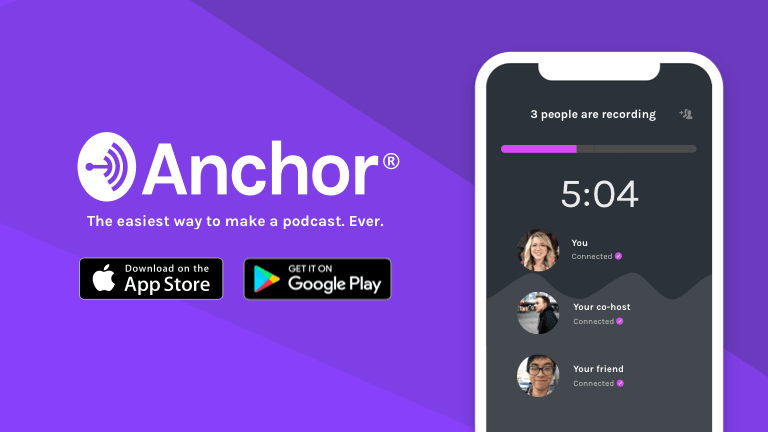
Anchor als Beste Podcast App
Anchor is een app die je kunt installeren op zowel een Android als iPhone toestel. Drie jaar geleden kwam deze app op de markt en stond er nog vrij weinig op. De vormgeving is bijna onveranderd en nog steeds even eenvoudig in gebruik als toen. Anchor is opgericht in 2015 en inmiddels overgenomen door Spotify, wereldwijd de grootste streaming dienst van muziek. Anchor bied je de ruimte om geheel eenvoudig een podcast op te nemen doormiddel van hun aanbod van ‘tools’. Laten we eens een kijkje nemen.

Anchor Dashboard
Wanneer je de app download en voor het eerst opstart zul je een account moeten aanmaken. Na een registratie zul je op het scherm uitkomen zoals hiernaast afgebeeld. Hier zie je later je favoriete podcasts bovenaan staan, met daarboven een zoekbalk voor het vinden van andere podcasts. Verder vind je nieuwe podcasts onder ‘discover’ en verder onderaan staan verschillende categorieën. Alle podcasts die je hier vind zijn niet allemaal per se opgenomen doormiddel van de Anchor app, maar worden wel gestreamd door Anchor als (in mijn ogen) het beste platform voor podcasts. Begint het al te kriebelen om met jouw podcast hiertussen te staan? Laten we dan snel doorgaan en klikken op het ‘+’ icoontje onderaan het scherm in het midden.
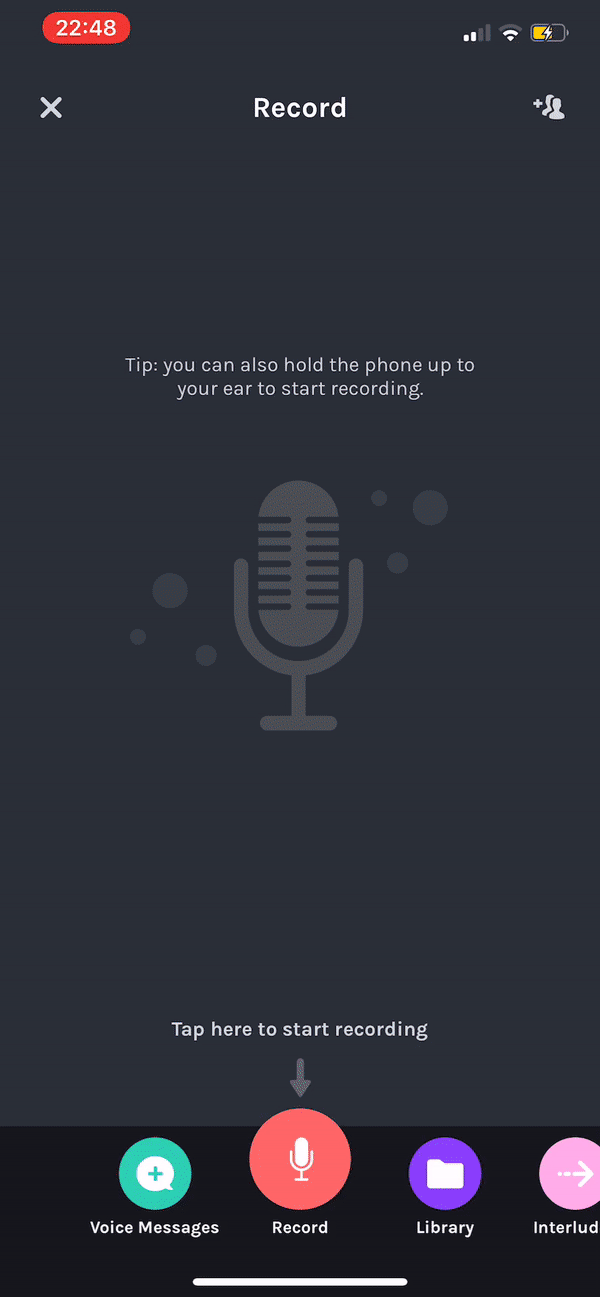
Anchor Tools
Wanneer je hebt geklikt op dit ‘+’ knopje in het midden onderaan het scherm zie je een aantal opties. Zo kun je direct beginnen met opnemen wanneer je je bevind in het ‘record’ menu. Als je opschuift tussen de verschillende ‘tools’ of klikt op de andere knoppen onderaan zie je een aantal andere handige opties. Zo kun je binnen ‘Library’ audiobestanden inladen, dit kunnen andere opnames zijn vanaf je computer of andere online locatie. Maar ook geluidseffecten of achtergrondmuziek kun je hier eenvoudig inladen. Mocht je opzoek zijn naar intro-muziekjes of zogenaamde fillers dan kun je deze vinden bij het venster ‘Interludes’ hier staan talloze muziekjes klaar om gebruikt te worden. En je hoeft je geen zorgen te maken over de copyrights. Het venster ‘sounds’ spreekt voor zich; hier vind je een hele lijst aan geluidseffecten voor het opleuken van bepaalde momenten in je podcasts (gebruik ze niet te veel). Daarnaast heeft Anchor sinds kort de optie toegevoegd om muziek vanuit Spotify voor maximaal 30 seconden mee te laten spelen in je uitzending. Dit kan echter alleen wanneer je een Spotify premium abonnement hebt.

Podcast opnemen met je iPhone
Laten we beginnen met een eerste aflevering van je nieuwe podcast! Allereerst is het handig om te weten waar je je podcast over gaat en wat je hierin wilt vertellen. Bereid je podcast goed voor van te voren. Maak voor jezelf een plan voordat je aan je eigen podcast gaat beginnen. Wanneer je je bevind in de ‘record’ omgeving kun je beginnen met praten, je kunt zelfs een interview houden met meerdere Anchor gebruikers wanneer je deze toevoegt. Zo kun je vanuit twee verschillende locaties of vanuit dezelfde ruimte met een headset aangesloten een interview opnemen via deze app. Tijdens het opnemen van je podcast is het van belang dat je goed te verstaan bent. Er is een optie om bepaalde momenten in je podcast later bij bewerking uit te lichten doormiddel van klikken op ‘Add Slag’. Wanneer je aan het eind bent gekomen van je aflevering druk je op de rode ‘Stop’ knop.
Opname aankleden / bewerken
Na de opname komt deze te staan als enige bestand in je ‘episode’. Wanneer je naast het audio bestand klikt op de drie rondjes krijg je bovenstaand menu. Hier krijg je verschillende opties waaronder de belangrijkste; ‘Trim start/end points’, hierin stel je het beginpunt en eindpunt van de opname in en ‘Split or Remove audio’ hierin kun je delen van de audio opsplitsen om later geluidseffecten tussen te plaatsen of zelfs kiezen om bepaalde fragmenten weg te laten.

Audio Splitten
Hierboven zie je een audio waveform van een van mijn test opnames. Je kunt hierin ook zien dat ik op twee momenten tijdens mijn opname een ‘flag’ heb geplaatst. In dit menu kun je je audio splitten en wanneer je hier klaar bent klikken op ‘Save & Split’. Vervolgens zullen er vanaf dat moment meerder audio bestanden geplaatst zijn in je ‘episode overview’. Doormiddel van het ‘+’ icoontje onderaan het scherm in het midden kun je andere geluiden weer toevoegen aan je aflevering. Vervolgens is het een kwestie van rangschikken en klikken op ‘Publish’.
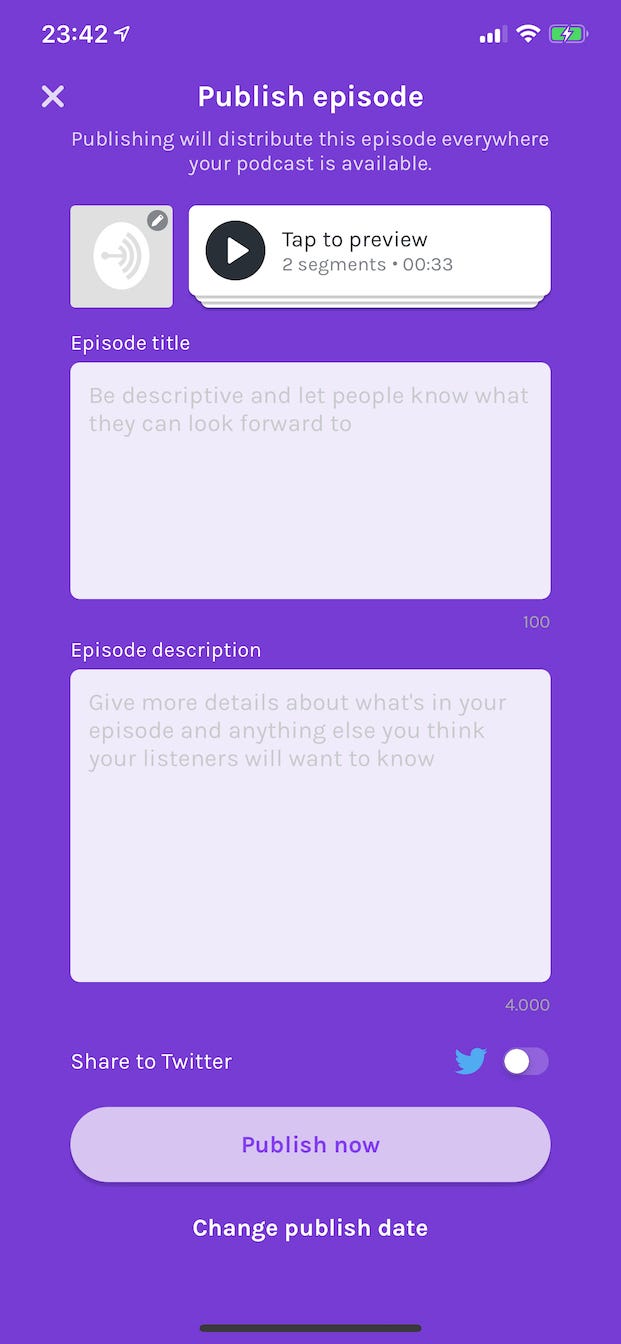
Podcast publiseren
Wanneer je opname geheel naar wens is aangevuld kun je na het klikken op ‘Publish’ een afbeelding kiezen voor je podcast aflevering. Vervolgens is het hier mogelijk om de aflevering nog eens te beluisteren. Geef je podcast een goede titel en beschrijving en wanneer alles geheel naar wens is ben je klaar om deze te delen met de rest van de wereld! Klik op ‘Publish Now’ om je werk volledig af te ronden en de wereld is weer 1 podcast aflevering rijker. Het uploaden en streamen van podcasts is via Anchor altijd geheel gratis. Wist je trouwens dat je via Anchor ook direct je afleveringen door kunt sturen naar Spotify en Apple?
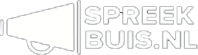
Mooie en heldere uitleg, graag meer van dit soort artikelen!